Việc xóa số trang trong Word, bỏ đánh số trang là kỹ năng cơ bản mà người dùng nào cũng phải nắm được trong quá trình chỉnh sửa file văn bản. Tuy nhiên nếu như bạn là người dùng mới và bỡ ngỡ với các phiên bản Word khác nhau thì bài viết dưới đây là những chia sẻ giúp bạn thực hiện điều đó.
Nếu như bạn thường xuyên tiếp xúc với Word trong công việc thì chắc hẳn các bạn đã biết cách đánh số trang cho cả văn bản Word. Tuy nhiên với một số loại văn bản như luận văn, đồ án... thì những phần mục lục, mở đầu hay kết thúc thường sẽ không đánh số trang mà chỉ đánh số trang trong phần nội dung. Và trong bài viết trước đó chúng tôi cũng đã chia sẻ với bạn đọc cách để đánh số từ một trang bất kỳ trong Word với các bước thực hiện khá dễ dàng. Còn trong bài viết này, với những người dùng mới sử dụng Word lần đầu thì việc xóa số trang trong Word sẽ gặp đôi chút khó khăn. Do đó mà bài viết này, Taimienphi sẽ hướng dẫn các bạn cách bỏ đánh số trang trong văn bản Word khi số trang đã được đánh vào văn bản.
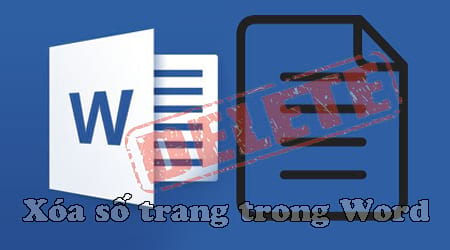
Cách xóa số trang trong Word, bỏ đánh số trang
Cách 1:
Trên thanh menu Ribbon, các bạn chọn Insert >Page number >Remove Page NUmbers
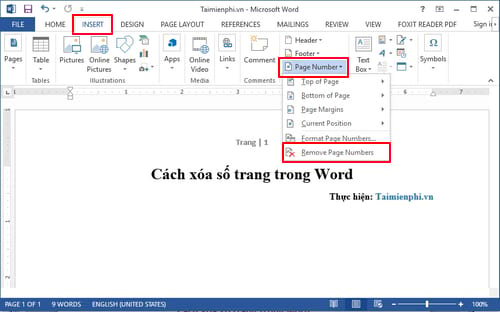
Ngay lập tức toàn bộ số trang trên file văn bản sẽ được xóa.
Cách 2:
Bước 1: Nhấp đúp chuột vào số trang của văn bản

Bước 2: Lúc này phần header và footer hiện lên như hình dưới đây. Các bạn chỉ cần chọn bôi đen phần số trang của văn bản và nhấn nút Delete trên bàn phím.

https://thuthuat.taimienphi.vn/cach-xoa-so-trang-trong-word-bo-danh-so-trang-32901n.aspx
Như vậy chỉ với vài thao tác đơn giản trên đây, việc xóa số trang trong Word đã trở lên khá dễ dàng với bạn nếu như đã trót đánh số trang trên tài liệu của mình. Ngoài ra. đối với những văn bản chọn chế độ insert Page number chẵn lẻ Old, Even thì các bạn sau khi xóa ở trang 1 cần tiếp tục xóa ở trang thứ 2 nữa mới được nếu sử dụng cách thứ 2 ở trên. Bài viết chúng tôi sử dụng Word 2013 để thực hiện các bước hướng dẫn, với các phiên bản Word khác các bạn hoàn toàn có thể thực hiện tương tự.